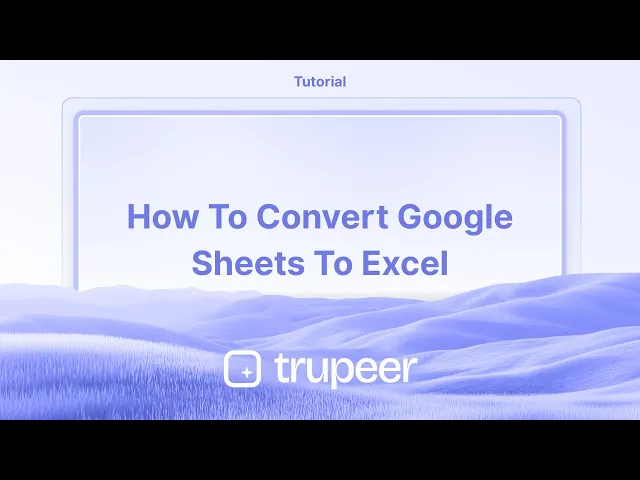
Tutorials
Hoe een Google Sheet als Excel te downloaden - Snelle exportgids
Leer hoe je je Google Sheet in een Excel (.xlsx) bestand kunt downloaden in een paar klikken. Stapsgewijze handleiding voor eenvoudig exporteren.
Deze gids biedt een eenvoudige handleiding voor het downloaden van een geselecteerde datasheet als een Excel-bestand.
Door de onderstaande stappen te volgen, leert u snel toegang te krijgen tot en uw gegevens in Excel-formaat op te slaan voor eenvoudig gebruik en delen.
U kunt een Google Sheet gemakkelijk converteren naar een Excel-bestandsformaat (.xlsx) met slechts een paar klikken.
Stapsgewijze instructies
Open uw Google Sheet
Navigeer naar de Google Sheet die u wilt downloaden.Ga naar Bestand > Downloaden
Klik op “Bestand” in de menubalk linksboven, beweeg de muis over “Downloaden” en selecteer vervolgens “Microsoft Excel (.xlsx)” in het dropdown-menu.Download en opslaan
Het bestand wordt automatisch gedownload naar de standaard Downloads-map van uw computer in Excel-formaat.
U kunt het vervolgens openen met Microsoft Excel, LibreOffice of enige compatibele spreadsheetsoftware.
Stapsgewijze gids: Hoe een sheet als Excel te downloaden
Stap 1.
Selecteer de gegevens die u wilt downloaden als een Excel-bestand.

Stap 2
Ga naar het "Bestand"-menu en selecteer de downloadoptie zoals weergegeven in de onderstaande schermafbeelding.

Stap 3
Klik op de downloadknop en selecteer het Excel-formaat en klik erop.

Stap 4
Het bestand begint vervolgens met downloaden en wordt opgeslagen op uw apparaat.

Pro-tips voor het downloaden van een sheet als Excel
Kies altijd het juiste bestandsformaat (.xlsx of .xls) om compatibiliteit met verschillende Excel-versies te waarborgen.
Controleer voor het downloaden op verborgen rijen of kolommen om ervoor te zorgen dat alle gegevens zijn opgenomen in het geëxporteerde bestand.
Organiseer uw gedownloade bestanden met duidelijke naamgevingsconventies om ze later snel te vinden en te beheren.
Veelvoorkomende valkuilen & hoe ze te vermijden bij het downloaden van een sheet als Excel
Vergeten de juiste sheet te selecteren kan resulteren in het downloaden van de verkeerde gegevens, controleer altijd voordat u exporteert.
Een verouderde browser gebruiken kan formattingproblemen veroorzaken, houd uw browser up-to-date voor soepele downloads.
Ongeacht het bestandsgrootte-limieten kan leiden tot onvolledige downloads, split grote datasets indien nodig voordat u exporteert.
Veelgestelde vragen over het downloaden van een sheet als Excel.
Hoe houd ik formules intact bij het downloaden van een sheet als Excel?
Als u downloadt vanuit Google Sheets, zal Excel meestal formules behouden. Zorg ervoor dat de formules compatibel zijn met Excel door ze voor het downloaden te testen. Als formules verloren gaan, controleert u of ze gebruik maakten van Google Sheets-specifieke functies.Hoe kan ik alleen een specifieke sheet van een Google Sheets-document als Excel downloaden?
Dupliceer de gewenste sheet in een nieuw Google Sheets-bestand. Ga naar Bestand > Downloaden > Microsoft Excel (.xlsx). Dit zorgt ervoor dat alleen de geselecteerde sheet wordt gedownload.Hoe te schermopname op Mac?
Om schermopname op een Mac te maken, kunt u Trupeer AI gebruiken. Hiermee kunt u het hele scherm vastleggen en biedt AI-mogelijkheden zoals het toevoegen van AI-avatar, voice-over, in- en uitzoomen in de video. Met de videotranslatiefunctie van trupeer kunt u de video in 30+ talen vertalen.Hoe een AI-avatar aan schermopname toe te voegen?
Om een AI-avatar aan een schermopname toe te voegen, moet u een AI-schermopname-tool gebruiken. Trupeer AI is een AI-schermopname-tool die u helpt bij het maken van video's met meerdere avatars en ook helpt bij het maken van uw eigen avatar voor de video.Hoe te schermopname op Windows?
Om schermopname op Windows te maken, kunt u de ingebouwde Game Bar (Windows + G) gebruiken of een geavanceerde AI-tool zoals Trupeer AI voor meer geavanceerde functies zoals AI-avatar, voice-over, vertaling enz.Hoe voice-over aan video toe te voegen?
Om voice-over aan video's toe te voegen, download de trupeer ai chrome-extensie. Zodra u zich hebt aangemeld, uploadt u uw video met stem, kiest u de gewenste voice-over van trupeer en exporteert u uw bewerkte video.Hoe zoom ik in op een schermopname?
Om in te zoomen tijdens een schermopname, gebruikt u de zoomeffecten in Trupeer AI waarmee u op specifieke momenten kunt in- en uitzoomen, waardoor de visuele impact van uw videoinhoud wordt vergroot.
Deze gids biedt een eenvoudige handleiding voor het downloaden van een geselecteerde datasheet als een Excel-bestand.
Door de onderstaande stappen te volgen, leert u snel toegang te krijgen tot en uw gegevens in Excel-formaat op te slaan voor eenvoudig gebruik en delen.
U kunt een Google Sheet gemakkelijk converteren naar een Excel-bestandsformaat (.xlsx) met slechts een paar klikken.
Stapsgewijze instructies
Open uw Google Sheet
Navigeer naar de Google Sheet die u wilt downloaden.Ga naar Bestand > Downloaden
Klik op “Bestand” in de menubalk linksboven, beweeg de muis over “Downloaden” en selecteer vervolgens “Microsoft Excel (.xlsx)” in het dropdown-menu.Download en opslaan
Het bestand wordt automatisch gedownload naar de standaard Downloads-map van uw computer in Excel-formaat.
U kunt het vervolgens openen met Microsoft Excel, LibreOffice of enige compatibele spreadsheetsoftware.
Stapsgewijze gids: Hoe een sheet als Excel te downloaden
Stap 1.
Selecteer de gegevens die u wilt downloaden als een Excel-bestand.

Stap 2
Ga naar het "Bestand"-menu en selecteer de downloadoptie zoals weergegeven in de onderstaande schermafbeelding.

Stap 3
Klik op de downloadknop en selecteer het Excel-formaat en klik erop.

Stap 4
Het bestand begint vervolgens met downloaden en wordt opgeslagen op uw apparaat.

Pro-tips voor het downloaden van een sheet als Excel
Kies altijd het juiste bestandsformaat (.xlsx of .xls) om compatibiliteit met verschillende Excel-versies te waarborgen.
Controleer voor het downloaden op verborgen rijen of kolommen om ervoor te zorgen dat alle gegevens zijn opgenomen in het geëxporteerde bestand.
Organiseer uw gedownloade bestanden met duidelijke naamgevingsconventies om ze later snel te vinden en te beheren.
Veelvoorkomende valkuilen & hoe ze te vermijden bij het downloaden van een sheet als Excel
Vergeten de juiste sheet te selecteren kan resulteren in het downloaden van de verkeerde gegevens, controleer altijd voordat u exporteert.
Een verouderde browser gebruiken kan formattingproblemen veroorzaken, houd uw browser up-to-date voor soepele downloads.
Ongeacht het bestandsgrootte-limieten kan leiden tot onvolledige downloads, split grote datasets indien nodig voordat u exporteert.
Veelgestelde vragen over het downloaden van een sheet als Excel.
Hoe houd ik formules intact bij het downloaden van een sheet als Excel?
Als u downloadt vanuit Google Sheets, zal Excel meestal formules behouden. Zorg ervoor dat de formules compatibel zijn met Excel door ze voor het downloaden te testen. Als formules verloren gaan, controleert u of ze gebruik maakten van Google Sheets-specifieke functies.Hoe kan ik alleen een specifieke sheet van een Google Sheets-document als Excel downloaden?
Dupliceer de gewenste sheet in een nieuw Google Sheets-bestand. Ga naar Bestand > Downloaden > Microsoft Excel (.xlsx). Dit zorgt ervoor dat alleen de geselecteerde sheet wordt gedownload.Hoe te schermopname op Mac?
Om schermopname op een Mac te maken, kunt u Trupeer AI gebruiken. Hiermee kunt u het hele scherm vastleggen en biedt AI-mogelijkheden zoals het toevoegen van AI-avatar, voice-over, in- en uitzoomen in de video. Met de videotranslatiefunctie van trupeer kunt u de video in 30+ talen vertalen.Hoe een AI-avatar aan schermopname toe te voegen?
Om een AI-avatar aan een schermopname toe te voegen, moet u een AI-schermopname-tool gebruiken. Trupeer AI is een AI-schermopname-tool die u helpt bij het maken van video's met meerdere avatars en ook helpt bij het maken van uw eigen avatar voor de video.Hoe te schermopname op Windows?
Om schermopname op Windows te maken, kunt u de ingebouwde Game Bar (Windows + G) gebruiken of een geavanceerde AI-tool zoals Trupeer AI voor meer geavanceerde functies zoals AI-avatar, voice-over, vertaling enz.Hoe voice-over aan video toe te voegen?
Om voice-over aan video's toe te voegen, download de trupeer ai chrome-extensie. Zodra u zich hebt aangemeld, uploadt u uw video met stem, kiest u de gewenste voice-over van trupeer en exporteert u uw bewerkte video.Hoe zoom ik in op een schermopname?
Om in te zoomen tijdens een schermopname, gebruikt u de zoomeffecten in Trupeer AI waarmee u op specifieke momenten kunt in- en uitzoomen, waardoor de visuele impact van uw videoinhoud wordt vergroot.

Directe AI-productvideo's en documenten van ruwe screenopnamen
Experience the new & faster way of creating product videos.
Instant AI Product Videos and Docs from Rough Screen Recordings.
Experience the new & faster way of creating product videos.
Instant AI Product Videos and Docs from Rough Screen Recordings.
Experience the new & faster way of creating product videos.
Instant AI Product Videos and Docs from Rough Screen Recordings.
Maak geweldige demo's en documentatie in 2 minuten
Maak geweldige demo's en documentatie in 2 minuten


